Heim >häufiges Problem >Was tun, wenn winload.exe fehlt oder beschädigt ist?
Was tun, wenn winload.exe fehlt oder beschädigt ist?
- 藏色散人Original
- 2021-03-16 14:40:1857039Durchsuche
Lösungen für den Verlust oder die Beschädigung von winload.exe: 1. Wenn die Partitionsaufforderung angezeigt wird, drücken Sie die Eingabetaste, um den Aufruf des Betriebssystems zu bestätigen. 2. Stecken Sie die Hardware erneut ein und aus. 3. Verwenden Sie das USB-Festplatten-PE-System reparieren und booten.

Die Betriebsumgebung dieses Artikels: Windows 7-System, DELL G3-Computer.
Was soll ich tun, wenn das System meldet, dass winload.exe verloren oder beschädigt ist?
Lösungen für die Systemmeldung, dass winload.exe fehlt oder beschädigt ist: 1. Drücken Sie die Eingabetaste, wenn Sie zur Eingabe einer Partition aufgefordert werden. 2. Es gibt keine Partitionsaufforderung zur Neuinstallation des Systems.
Spezifische Schritte:
1. Drücken Sie die Eingabetaste, wenn Sie zur Partitionierung aufgefordert werden.
1. Nachdem nach dem Booten die Aufforderung zur Datei „winload.exe“ angezeigt wird, gibt es eine Möglichkeit, das System aufzurufen, solange unten eine Aufforderung zur Festplatte (Partition: 3) angezeigt wird.
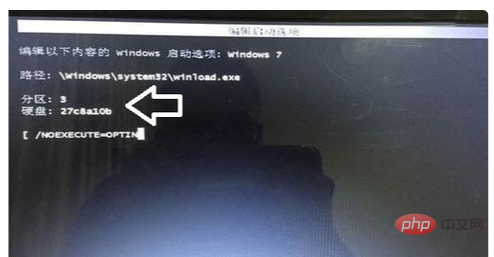
2. Wenn das Windows 7-Betriebssystem winload.exe lädt, erkennt es normalerweise alle Hardware-Ports, solange die Partitionsaufforderung angezeigt wird. Drücken Sie zur Bestätigung die Eingabetaste Geben Sie das Betriebssystem ein.

2. Keine Partitionsaufforderung zur Neuinstallation des Systems.
1. Solche Fehlermeldungen werden normalerweise durch Hardwareprobleme wie Speichermodule verursacht.
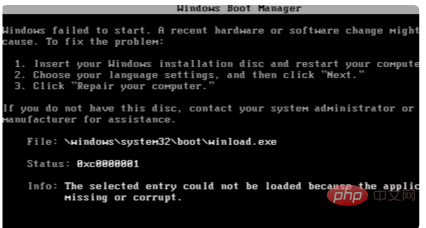
2. Installieren Sie das Betriebssystem auf einem Nicht-C-Laufwerk, indem Sie das Problem auch durch erneutes Ein- und Ausstecken der Hardware beheben.
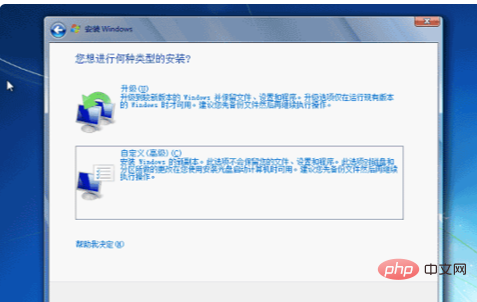
3. Versuchen Sie, das USB-Disk-PE-System zum Reparieren des Startvorgangs zu verwenden (das Betriebssystem ist zu diesem Zeitpunkt normal und es besteht keine Notwendigkeit, das Betriebssystem neu zu installieren).
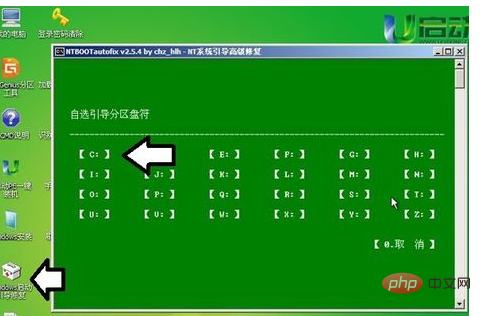
Weitere Informationen zu diesem Thema finden Sie in der Rubrik „FAQ“!
Das obige ist der detaillierte Inhalt vonWas tun, wenn winload.exe fehlt oder beschädigt ist?. Für weitere Informationen folgen Sie bitte anderen verwandten Artikeln auf der PHP chinesischen Website!
In Verbindung stehende Artikel
Mehr sehen- Was soll ich tun, wenn beim Einschalten des Computers alles größer wird?
- Was soll ich tun, wenn der Win7-Bildschirm den Anzeigebereich überschreitet?
- Was soll ich tun, wenn der Win10-Bluescreen mit dem Fehlercode Fehler bei der Kernel-Sicherheitsüberprüfung angezeigt wird?
- Was soll ich tun, wenn die Eingabemethode von Win10 fehlschlägt und ich nur Englisch eingeben kann?

